开机密码pin是针对用户开机的一个相关的密码功能,该功能可以不用输入账户密码,而是独立创建一个数字密码, 该功能对于喜欢使用数字密码的用户来说很方便,因此很多用户都有使用此功能,不过有的用户想要取消,那么win11取消开机密码pin怎么操作呢,下面就给用户们提供win11取消开机密码pin方法介绍
win11取消开机密码pin怎么操作
首先进入系统,按win+r打开运行,并输入regedit进入注册表。
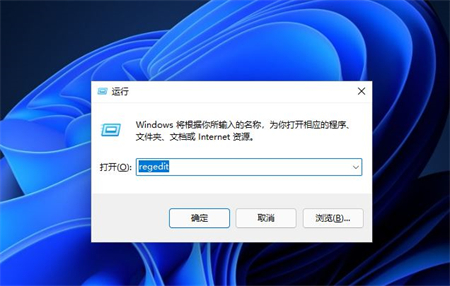
进入注册表后,找到对应文HKEY_LOCAL_MACHINESOFTWAREMicrosoftWindows NTCurrentVersionPasswordLessDevice
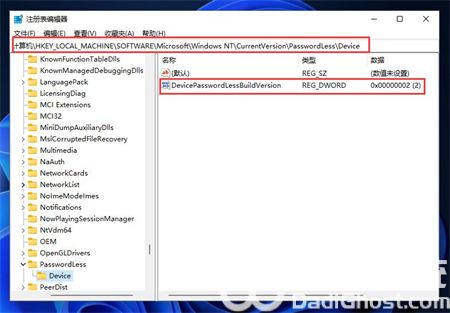
将DevicePasswordLessBuildVersion的原值2改为0
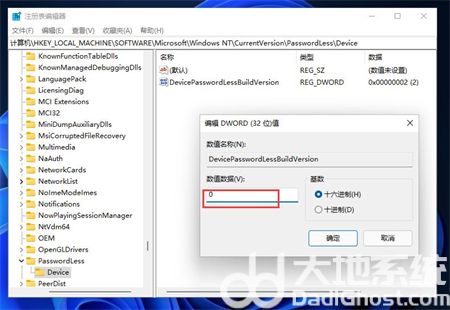
设置完成后关闭注册表,再次win+r打开运行框,输入control userpasswords2
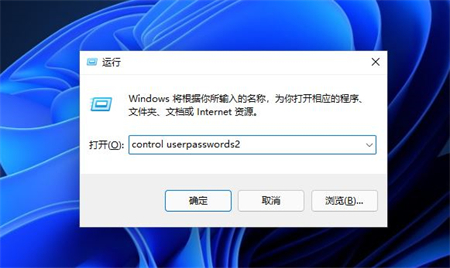
进入后,将图示的勾选取消

取消后点击应用,然后输入当前的账号的PIN码,再点击确定,下次开机系统就会自动登陆了
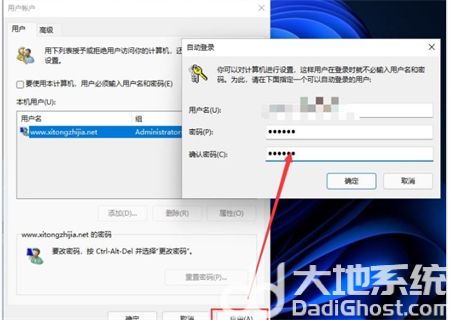
以上便win11取消开机密码pin方法介绍的全部内容,希望对大家有所帮助。